I den här handledningen visar vi dig hur du installerar phpMyAdmin.
Denna handledning förutsätter att du redan har anslutit din server till ServerPilot och att du har skapat minst en app på servern.
Följ dessa steg för att installera phpMyAdmin:
- Ladda upp och extrahera phpMyAdmin-arkivet.
- Byt namn på och redigera konfigurationsfilen.
- Logga in på phpMyAdmin.
Ladda upp phpMyAdmin
Besök först www.phpmyadmin.net/home_page/downloads.php i din webbläsare och ladda ner den senaste .tar.gz arkiv. Filen kommer att heta ungefär phpMyAdmin-4.X.Y-all-languages.tar.gz , där X och Y är versionsnummer.
Ladda sedan upp phpMyAdmin-arkivet till din server med SFTP.
I Cyberduck (eller din föredragna SFTP-klient), logga in på din server med systemanvändaren som appen tillhör och navigera till offentlig , din apps webbrotmapp.
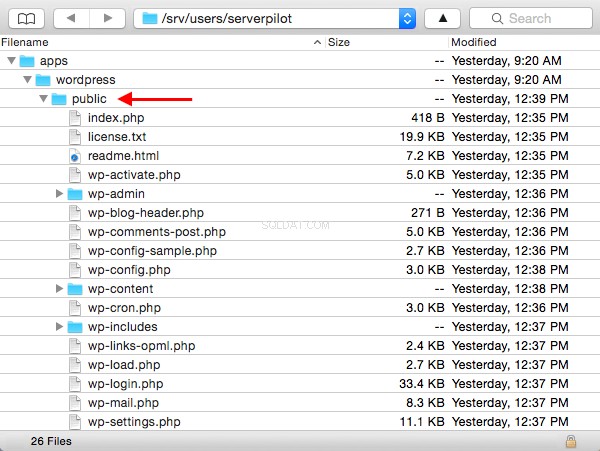
Välj och dra arkivfilen till din app offentliga mapp i Cyberduck.
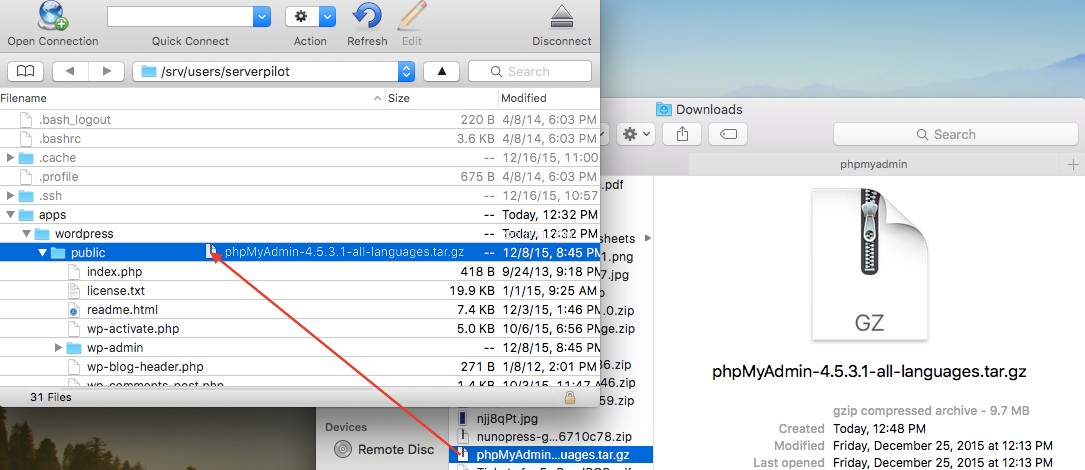
Klicka sedan en gång i phpMyAdmin-arkivet och välj Utöka arkiv från menyn Cyberduck Arkiv.
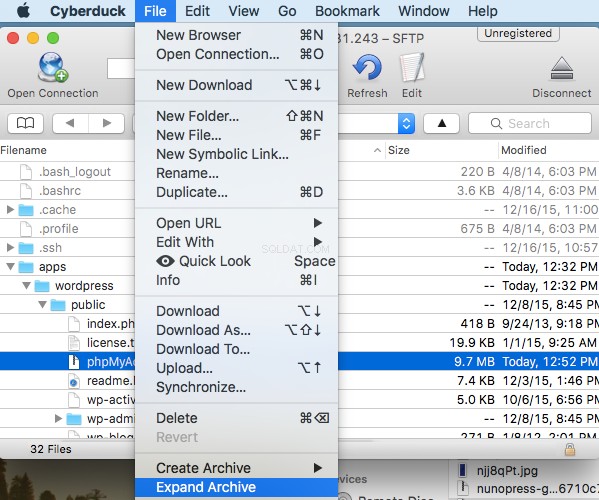
När filen har dekomprimerats, ta bort arkivet och byt namn på den nya phpMyAdmin mappen till något svårt att gissa. I det här exemplet använde vi den slumpmässiga strängen "F24PG9C3", men du bör skapa din egen.
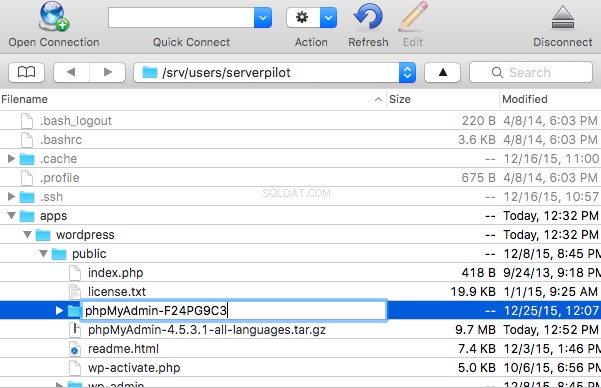
Byt namn på och redigera konfigurationsfilen
Öppna din nya phpMyAdmin-mapp på din server och byt namn på config.sample.inc.php till config.inc.php .
Öppna nu config.inc.php och ställ in en slumpmässig sträng på minst 32 tecken för värdet $cfg['blowfish_secret'] nära toppen av filen.

Till exempel:
$cfg['blowfish_secret'] = 'f7q230984(*^3q42bd^$4353yow*q5Trs^1'
Loggar in på phpMyAdmin
Du bör nu kunna ta fram phpMyAdmin genom den här underkatalogen till din domän (t.ex. http://example.com/phpMyAdmin-F24PG9C3/ ) i din webbläsare. Om du har mer än en app på din server kommer du åt alla dina databaser genom att logga in med deras korrekta referenser via denna phpMyAdmin-installation och domän.
Du kan logga in på phpMyAdmin med valfritt databasnamn, användarnamn och lösenord som du har skapat via ServerPilot för valfri app på den här servern.
